Skrytie, odkrytie, stlmenie, pripnutie alebo označenie chatu ako neprečítaného v aplikácii Microsoft Teams
Konverzácie v chate môžete skryť alebo stlmiť, aby ste prestali dostávať oznámenia. Môžete tiež pripnúť časté konverzácie na začiatok zoznamu chatov, aby ste k nim mali rýchly prístup. Označenie správy ako neprečítanej je rýchly spôsob, ako si pripomenúť, že sa k správe môžete neskôr vrátiť.
Poznámka: Môžete tiež odstrániť celé vlákno konverzácie a odstrániť jednotlivé správy , ktoré ste odoslali.
Skrytie chatu
-
Výberom položky Chat

-
Vedľa konverzácie, ktorú chcete skryť, vyberte položku Ďalšie možnosti


-
História chatu a chatu bude skrytá, kým do nej niekto nezverejní novú správu.
Odkrytie chatu
Potrebujete znova zobraziť skrytý chat? Pomocou vyhľadávania môžete odkryť konverzáciu, ktorú ste predtým skryli.
-
V Search boxe

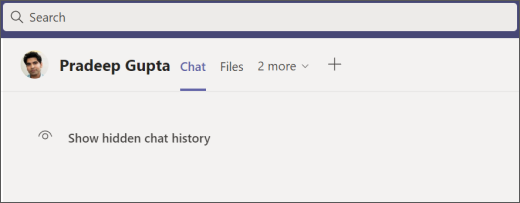
-
Konverzácia sa teraz zobrazí v zozname chatov na ľavej strane, ale ak sa nezobrazí hneď, môžete vybrať položku Filtrovať

-
Po umiestnení konverzácie v zozname chatov vyberte položku Ďalšie možnosti


-
Výberom položky Zobraziť skrytú históriu chatu zobrazte konverzáciu.
Stlmenie chatu
Keď stlmíte chat, stále budete súčasťou konverzácie, ale nebudete od nej dostávať oznámenia.
-
Výberom položky Chat

-
Vedľa konverzácie, ktorú chcete stlmiť, vyberte položku Ďalšie možnosti


-
Ak zmeníte názor, stačí vybrať položku Ďalšie možnosti


Poznámka: Vedľa mien účastníkov sa zobrazí ikona, ktorá vám pripomenie, že konverzácia je stlmená.
Pripnutie konverzácie
Ak chcete získať rýchly prístup, môžete časté konverzácie pripnúť do hornej časti zoznamu chatov.
-
Výberom položky Chat

-
Vedľa konverzácie, ktorú chcete pripnúť, vyberte položku Ďalšie možnosti


-
Ak zmeníte názor, stačí vybrať položku Ďalšie možnosti


Označenie správy ako neprečítanej
Ak chcete správu uložiť na neskôr, označte ju ako neprečítanú.
-
Výberom položky Chat

-
Vedľa konverzácie, ktorú chcete označiť ako neprečítanú, vyberte položku Ďalšie možnosti

-
Pri ďalšom otvorení konverzácie sa konverzácia zobrazí ako neprečítaná.
Súvisiace články
Chcete sa dozvedieť viac?
V chate potiahnite prstom doľava 










